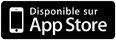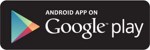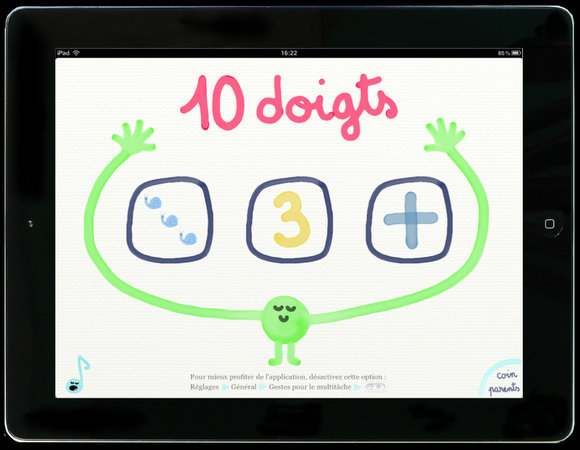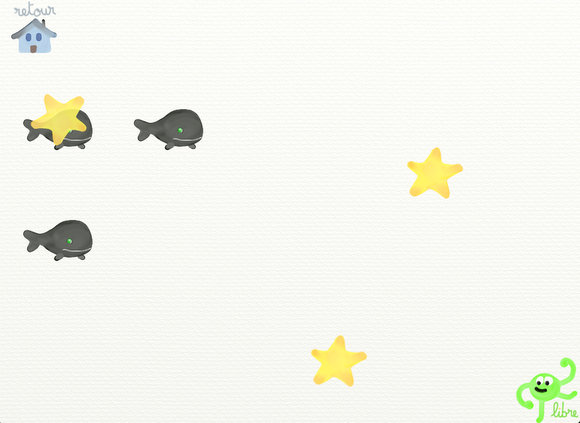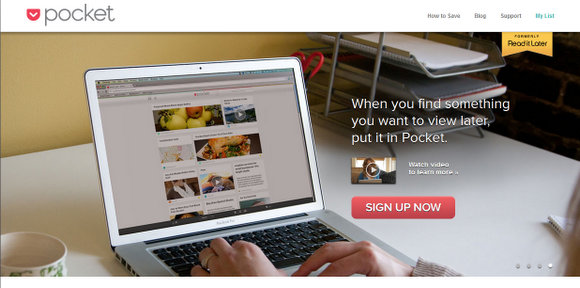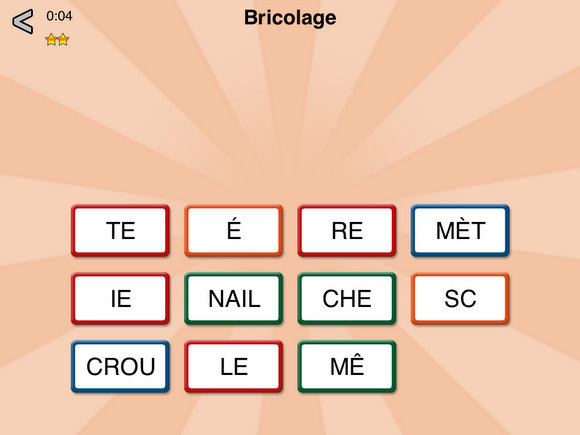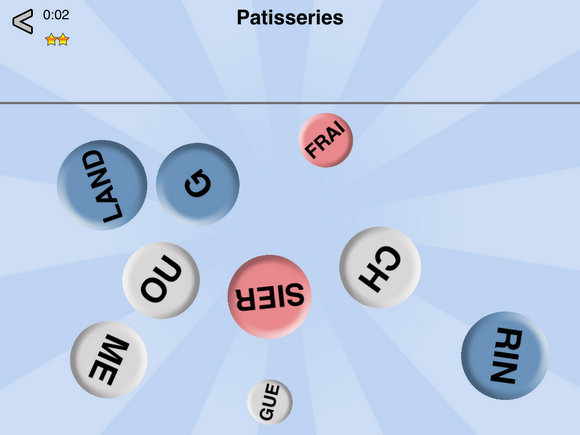Quand on suit un peu le marché des applications, on tombe parfois sur de belles pépites. C’est le cas de celle que je vais vous présenter aujourd’hui, qui s’appelle 10 doigts et qui est proposée par la toute jeune maison d’édition Marbotic (1,59€ pour iPad, disponible aussi sur Android).
Une belle pépite car il s’agit d’une application qui permet d’explorer, de manipuler, de découvrir. Mais aussi car elle utilise vraiment les capacités spécifiques de la tablette, à savoir l’écran tactile posé à l’horizontal avec le « multitouch ».
On commence par une petite description de l’application :
Menu 1 :
- mode libre : l’enfant place ses doigts sur l’écran et autant de petits escargots apparaissent que le nombre de doigts posés,
- mode défi : les petits dessins sont déjà affichés et l’enfant doit poser autant de doigts sur l’écran qu’il y a de dessins.
Menu 2 :
- mode libre : l’enfant place ses doigts sur l’écran et le chiffre écrit varie en fonction du nombre de doigts posés,
- mode défi : un chiffre est affiché et l’enfant doit placer sur l’écran le nombre de doigts lui correspondant.
Menu 3 :
- mode libre : l’écran est partagé en 2 et l’enfant peut placer ses doigts de chaque côté de la ligne médiane, l’addition correspondante est automatiquement complétée,
- mode défi : l’addition est déjà écrite et l’enfant doit placer le bon nombre de doigts de chaque côté de la ligne médiane pour que cela corresponde.
A noter que des chiffres en bois interagissant avec la tablette seront bientôt disponibles également, voici une petite vidéo pour mieux comprendre comment :
Les + de l’application :
- le fait de proposer de la manipulation libre aux enfants,
- l’interface minimaliste, un vrai repos pour les yeux,
- on peut jouer à plusieurs (même si le nombre total de doigts posés ne peut pas dépasser 10)…
Les – de l’application :
- la voix enfantine est parfois crispante (en tout cas pour les adultes),
- le chiffre 0 n’est jamais nommé,
- le menu 3 avec la présentation de l’addition pourrait bénéficier d’un peu plus de clarté. Quel sens de l’addition veut-on représenter ? S’il s’agit de la représentation spatiale alors il faudrait que les étoiles se regroupent au moment du dénombrement, avec disparition de la barre centrale. Dans l’idéal il faudrait également que les couleurs des nombres écrits et des étoiles correspondent, et que le total soit écrit dans la couleur « neutre » (le bleu foncé ici).
Comment je l’utilise en orthophonie ?
Pour travailler sur le dénombrement, avec des patients dyscalculiques ou présentant un retard mental.
Si l’on reprend les principes de Gelman :
- Non pertinence de l’ordre : je n’ai pas trouvé comment la travailler à l’aide de cette application, d’autant que les items sont toujours dénombrés de gauche à droite et de haut en bas (ce qui est bien pour d’autres raisons mais qui n’aide pas ici).
- La chaine numérique stable peut être travaillée dans le menu 1 ou 2, mode libre. Par imprégnation d’abord : l’enfant place ses doigts un par un sur l’écran et écoute la comptine. On peut changer le rythme de pose des doigts, partir de tous les doigts posés et les ôter un par un. Puis on coupe le son et on demande à l’enfant de dire lui-même la comptine.
- Cardinalité : je regrette un peu que dans le menu 1 mode défi la voix préenregistrée ne donne que la comptine. C’est donc moi qui rajoute à l’oral le cardinal après la comptine (ex : 1,2, 3, 4, 5 -> « ça fait 5 coccinelles »). Dans le menu 2 par contre le fait que le nombre soit écrit permet bien de faire le lien entre la comptine et le nombre final.
- La bijection peut être travaillée dans le menu 1, mode défi, par le biais de la correspondance terme à terme entre le nombre de dessins affichés et le nombre de doigts posés. Le fait que les étoiles se déplacent pour venir effectuer une transformation sur chaque petit dessin permet de bien visualiser cette bijection.
Au final une application qui à mon avis peut apporter un vrai plus dans l’apprentissage du dénombrement, à intégrer dans le reste de notre plan thérapeutique bien entendu.
Et vous ? Que pensez-vous de cette application ? L’utiliseriez-vous pour atteindre d’autres objectifs thérapeutiques ? Seriez-vous prêt à laisser de côté quelques temps votre matériel concret pour des applications sur tablettes en rééducation logicomathématique ?